
ブラウザで使えるオンライン文字起こしサイト厳選12選【無料あり】
音声データがAPP&PCで自動同期|業界トップの文字起こし精度で音声作業効率化
文字起こしサイトをご存知でしょうか?文字起こしサイトを利用すればアプリやソフトをダウンロードしなくてもブラウザ上で文字起こしができます。
文字起こしサイトのメリットは、プログラムをデバイスに転送することなく、オンラインですぐに使えるところです。本記事では、デバイスを問わず、Chrome、Safari、Firefoxなどのウェブブラウザで使える文字起こしツールをまとめました。
ブラウザで使えるオンライン文字起こしサイト厳選12選
ここでは、オンラインで文字起こしできる12サイトを紹介します。オンライン会議や打ち合わせ、語学学習だけでなくブラウザで画像から文字起こしできるサイトも紹介します。
Notta 【議事録の作成に最適!】
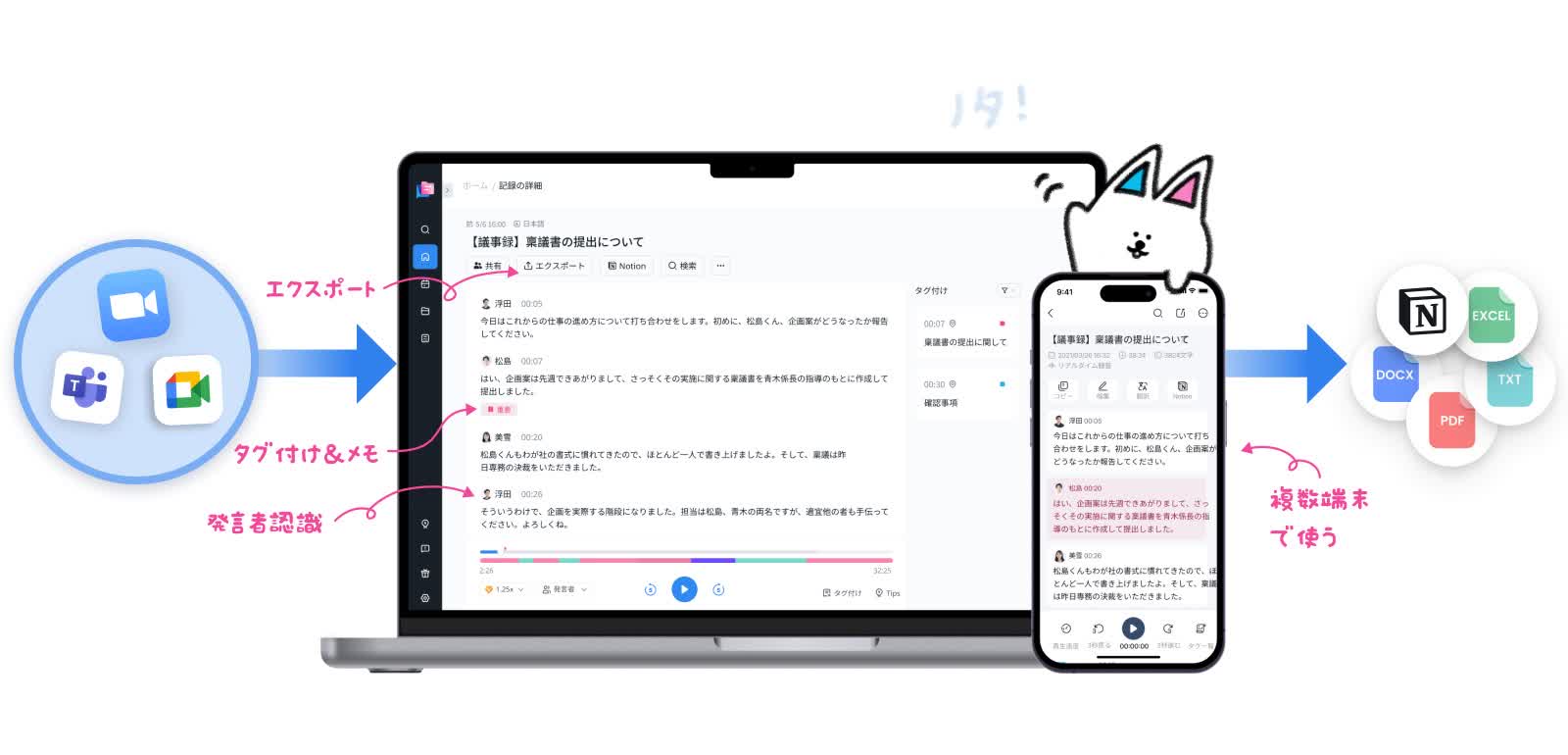
概要
NottaのWeb版は、ブラウザ上で使える自動音声テキスト化ツールです。音声ファイルをアップロードすることも、リアルタイムに録音しながら文字起こしすることもできます。AIを用いた自動音声認識エンジンが搭載されているため、音声を自動的に書き起こしてくれます。英語をはじめとした、58言語の音声に対応している点も大きな特徴です。精度が非常に高く、日常会話であれば98.86%認識できます。さらにビッグデータの活用により、その精度は着実に向上。
Nottaの使い方について詳しく知りたい方は「パソコンで文字起こし!Nottaの使い方を画像付きで解説!」をご覧ください。
特徴機能
Web会議のリアルタイム文字起こし - Notta Bot
ZoomやGoogle Meet、Microsoft Teamsと連携してオンライン会議の文字起こしもできます。Notta拡張機能(Chrome)
ブラウザ上で流れている音声コンテンツをリアルタイムでテキスト化。文字起こし結果のエクスポート
エクスポート可能なファイル形式:srt, txt, word(.docx), pdf, excel(.xlsx)形式で保存できます。GoogleカレンダーやNotion との連携も可能
テキストデータの翻訳機能
日本語の音声から英語に翻訳するなどの翻訳機能も実装されています。
対応言語
日本語、英語、中国語、韓国語、フランス語、ドイツ語など合計58言語に対応
料金プラン
フリー
プレミアム:1,185円 / 月(年払い)
ビジネスプラン:2,508円 / 月から
エンタープライズ:問い合わせ
こんな方におすすめ
Zoomミーティング、Google Meet、TeamsなどのWeb会議が多い方
議事録、インタビュー原稿をサクサク書きたい方
英語など海外とのコミュニケーションが多い方
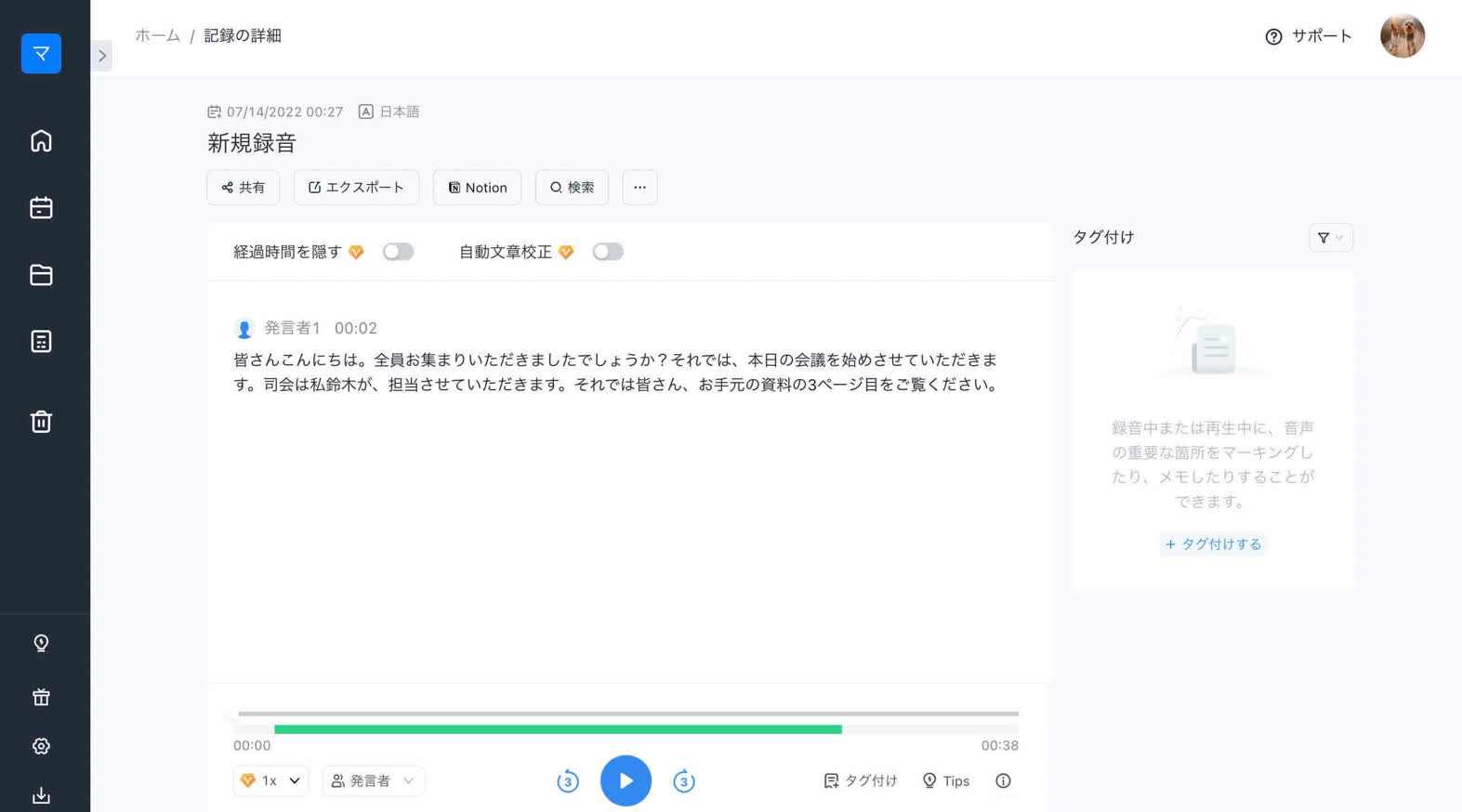
公式サイト
関連記事:
Nottaリアルタイムと音声・動画ファイル文字起こし、テキストの編集や共有など機能を説明
「議事録作成の自動化」で会議を大幅効率化! 文字起こしアプリNottaの活用ポイント
いつでも、どこでも、音声を文字に
日本語に特化した国内最先端のAI音声文字起こしツール「Notta」

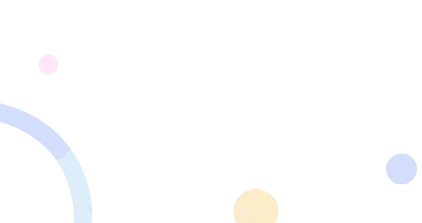
文字起こしさん【短時間の文字起こしに最適】
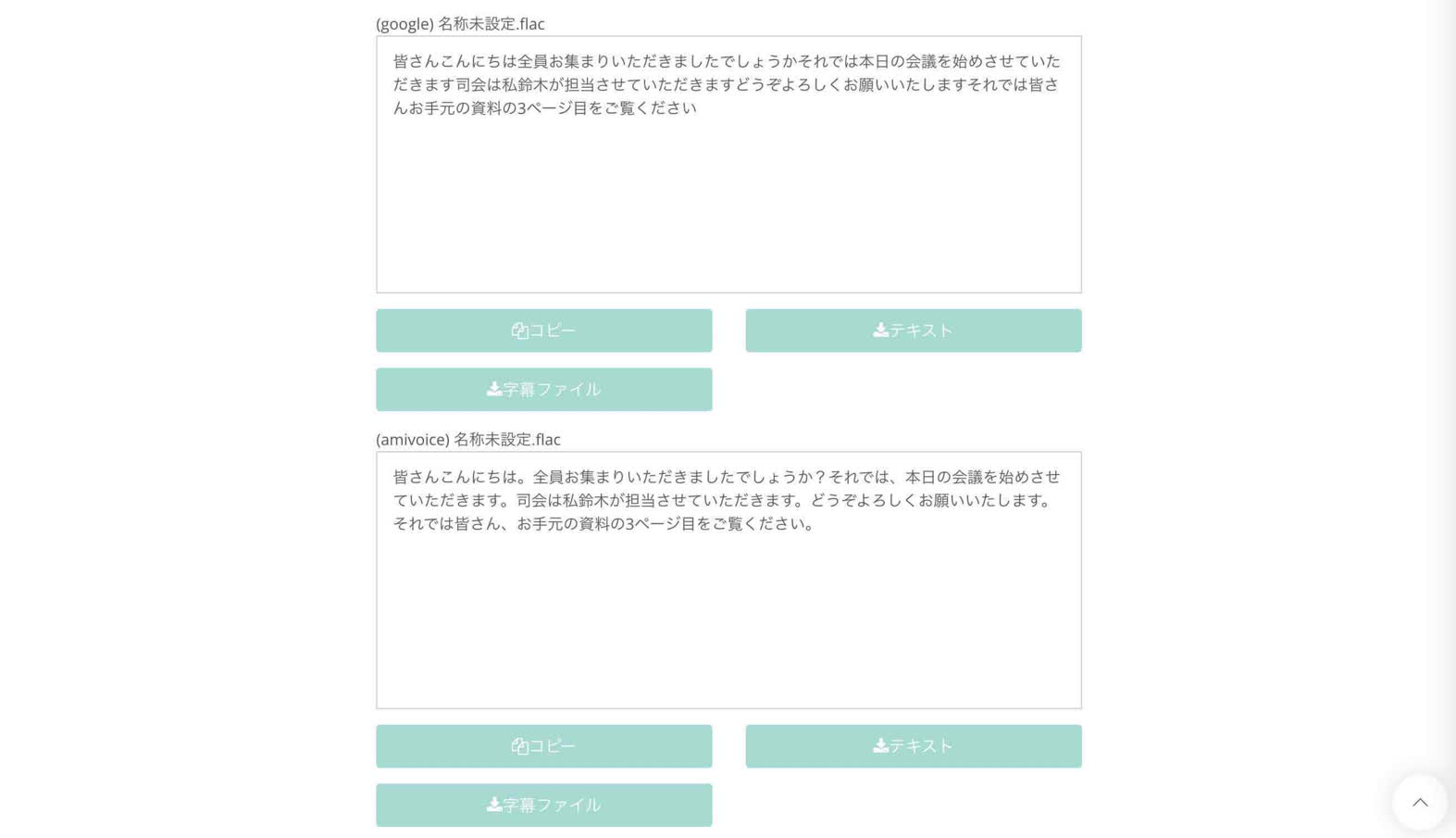
概要
文字起こしさんは、音声や動画ファイルをアップロードするだけで文字起こしができるブラウザ文字起こしツールです。ソフトのインストールがいらないだけでなく、会員登録の必要もありません。日本語や英語、中国語など30言語に対応しており、医療やITなどの分野もカバー。
特徴機能
音声ファイルだけではなく、画像の文字起こしもブラウザで可能
登録なしで最初の60秒音声が文字起こしされます。
医療、IT、介護など専門分野の単語も認識されます
対応言語
日本語、英語、中国語、ドイツ語など約30言語の文字起こしに対応
料金プラン
無料:最初60秒が文字起こしされます。
ベーシック:4時間文字起こし、1000円/月
バリュー:10時間文字起こし、2000円/月
プレミアム:30時間文字起こし、3000円/月
こんな方におすすめ
登録なしで短時間に自動文字起こしを試したい方
プランが豊富なので、無駄のない課金がしたくない方
画像から文字起こしをしたい方
公式サイト
Googleドキュメント【無料音声入力可能】
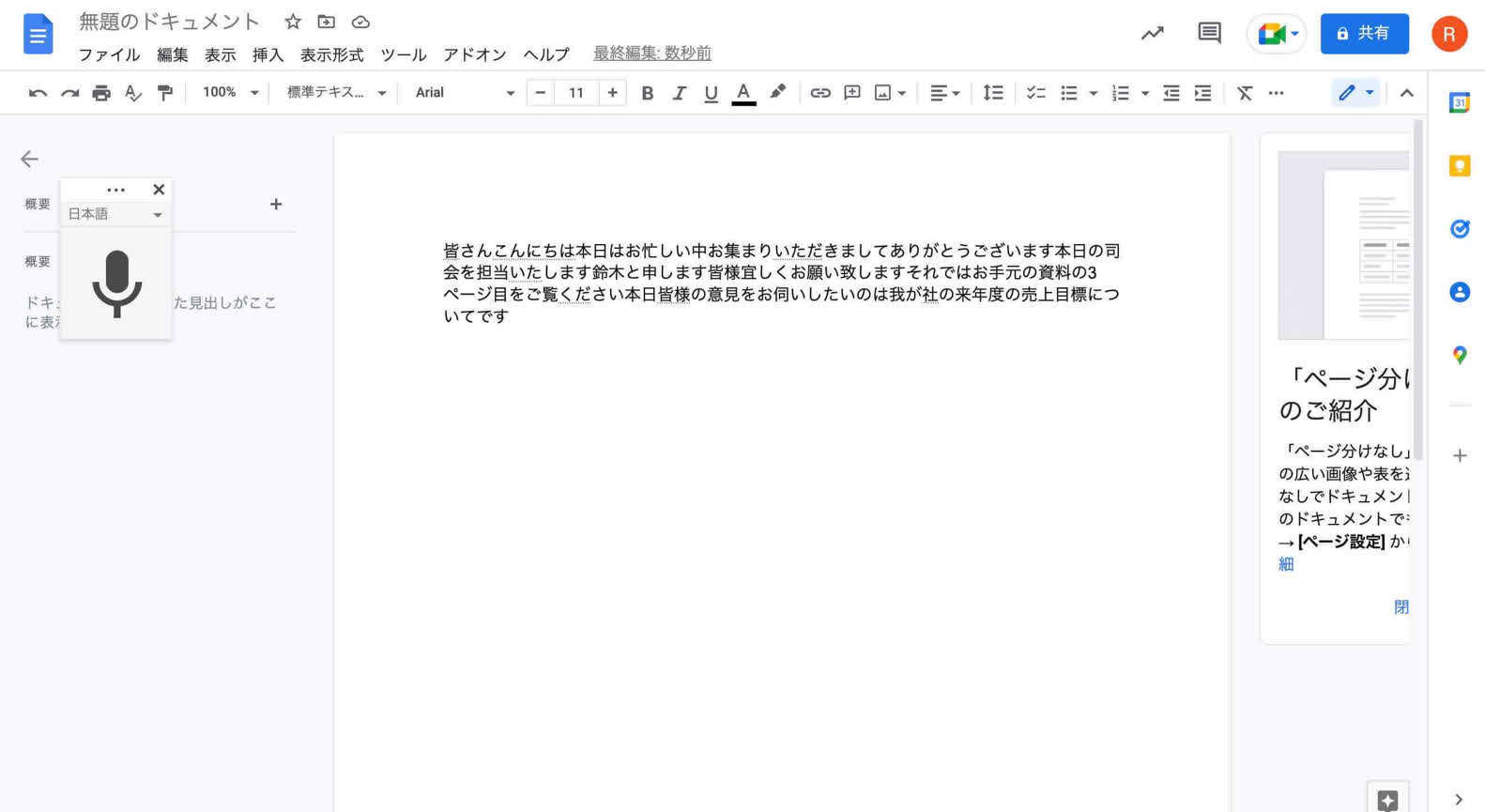
概要
Googleが提供するクラウド文章作成ツールであるGoogleドキュメントにも、ブラウザから文字起こしできる機能が付属しています。ただし注意点としては、使用時には必ずGoogleドキュメントを開かなければいけません。バックグラウンドでは動作しませんので覚えておきましょう。一部の言語では句読点を使用できない場合があります。また、タイムコード(タイムスタンプ)は挿入されません。この点については、音声入力後に手動で調整する必要があります。Googleが提供しているため、英語をはじめとした外国語にも対応しています。
特徴機能
Googleドキュメント「ツール」内にある「音声入力」機能によってリアルタイムに会話をテキスト化
対応言語
日本語、英語、韓国語、中国語、スペイン語など100以上言語の文字起こしに対応
料金プラン
無料
こんな方におすすめ
普段からGoogleドキュメントを利用している方
音声入力に使い慣れてそのまま文書の仕上げ作業ができる方
無料で音声からの文字起こしを試したい方
公式サイト
関連記事:
Googleドキュメントの文字起こし方法を詳しく解説!
Googleドキュメントでの文字起こしコツ!音声から自動的に議事録作成
音声議事録システム 【感情分析機能付き】
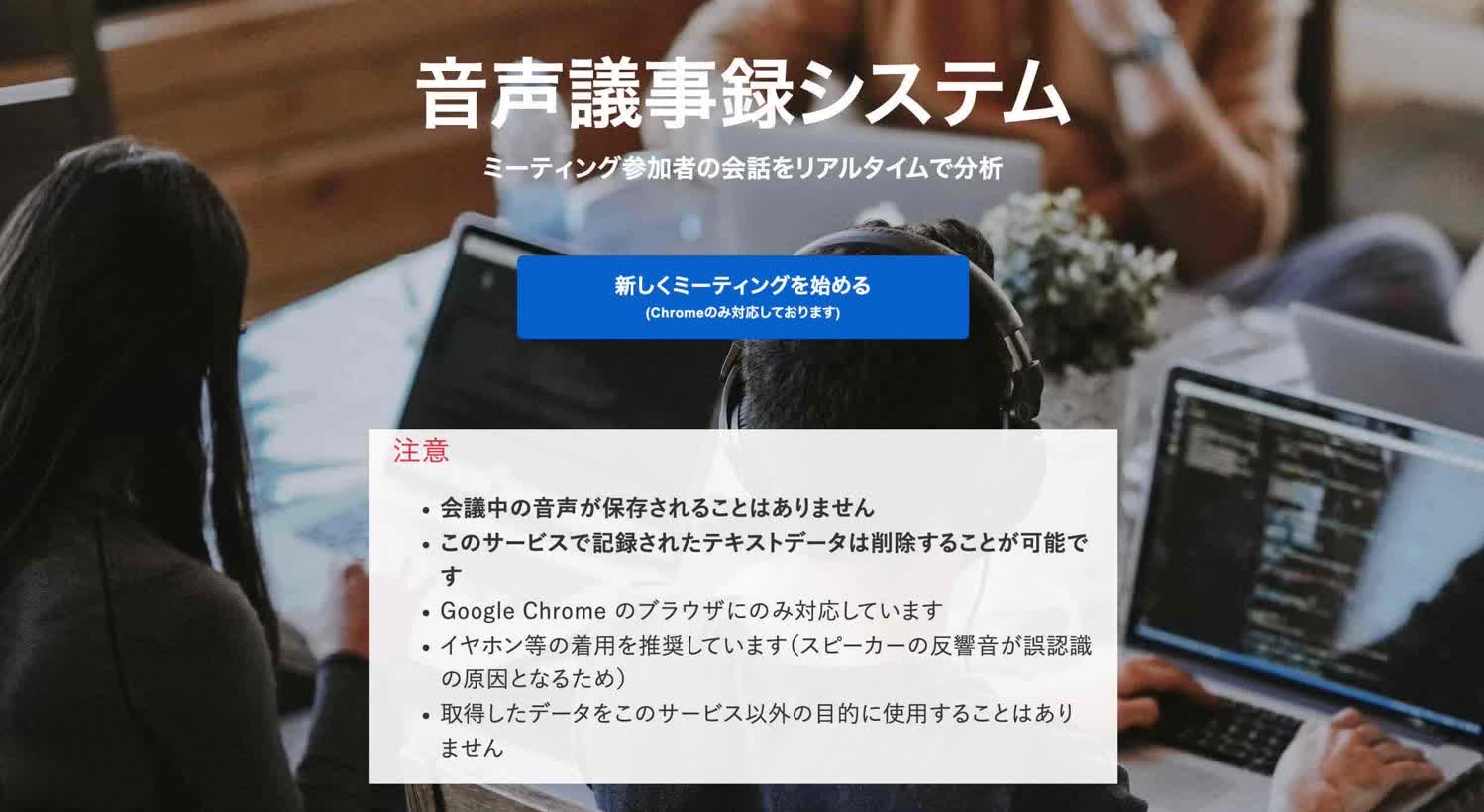
概要
話者の感情を分析して表示してくれる、面白いブラウザ文字起こしツールである、音声議事録システム。
文字起こししたデータは、ブラウザからCSVというテキストデータとしてダウンロードできるため、さまざまなソフトで簡単に開くことができます。出現頻度の高い単語を抽出したり、発言内容を視覚的に確認したりできる点もユニーク。
会議前にリンクを共有することで、それぞれの話者に名前を付与して記録できる点も特徴です。誰がどんな発言をしたのか明確になるため、会議や打ち合わせの事後評価に役立ちます。使えるブラウザがGoogleChromeのみなのはデメリットですが、それを差し置いても非常に便利でユニークなツールだといえるでしょう。
特徴機能
1. 音声による感情分析と感情解析
2.単語出現の頻度を統計して、会議中のトピック単語が表示されます
3.ワードクラウドによって頻出単語を可視化する
対応言語
日本語
料金プラン
無料
こんな方におすすめ
会議中の音声を保存必要がなく、テキストデータだけで十分利用できる方
会議参加者の頻出トピックや感情をリアルタイムで分析したい方
公式サイト
VEED.IO【書き起こし+編集機能付き】
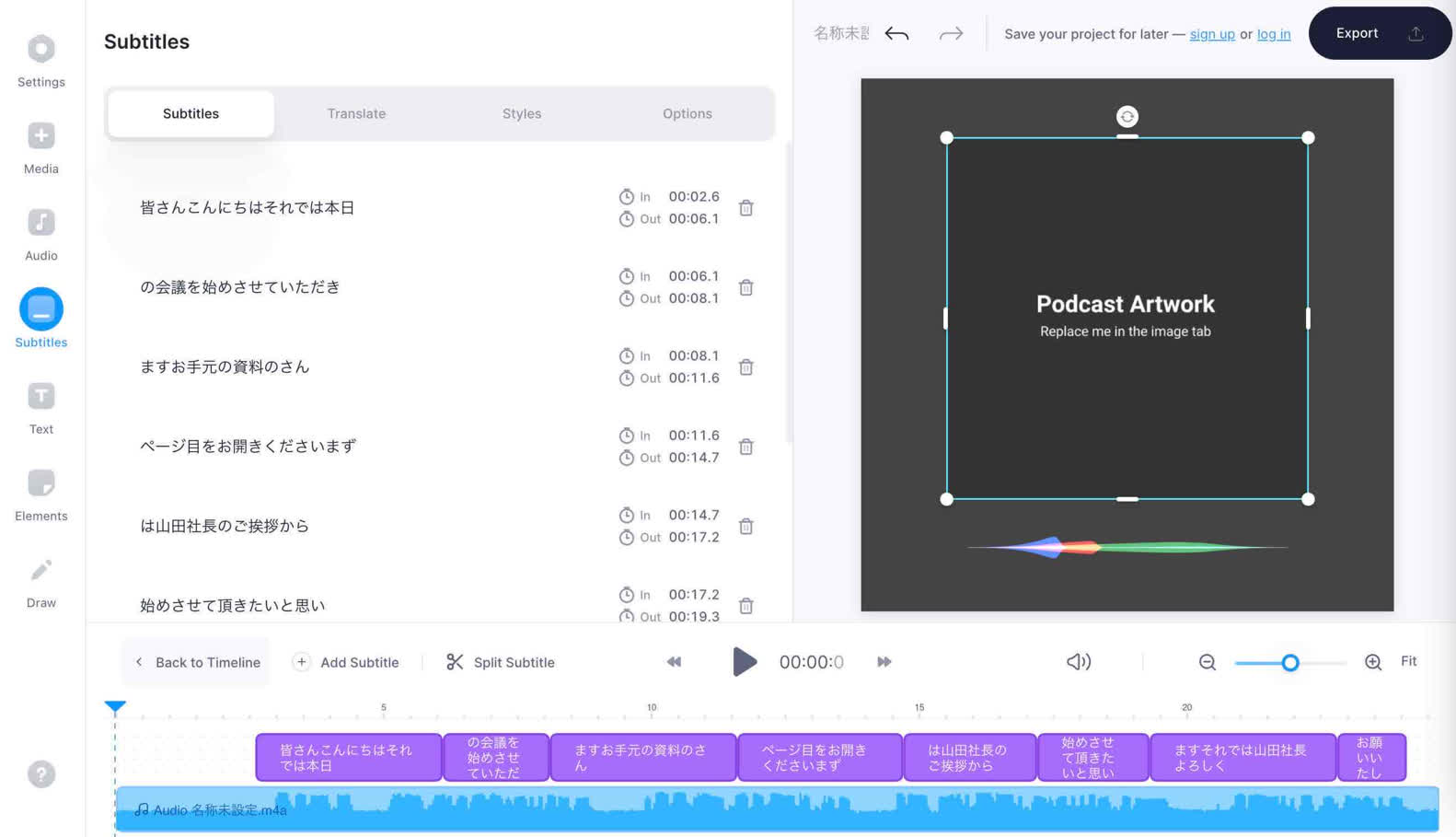
概要
ワンクリックで音声ファイルとビデオファイルを文字起こしできるVEED.IOは海外で人気のブラウザツールです。動画編集がメインの機能ですが、音声ファイルでも動画ファイルでも、サイト内にアップロードするだけで簡単にテキスト化が行え、MP3やWAV、MP4、MOV、AVIなどの音声形式でブラウザからダウンロードできます。
デメリットはサイトが英語対応のところ。日本語ツールに比べるとやや使いづらいかもしれません。また、音声認識精度については95%とのことですが、日本語に関してはやや精度が下がるかもしれません。とはいえ書き起こしたテキストをそのままPodcastコンテンツとして編集できるなど、人によっては使い勝手が良いと思います。
特徴機能
1.AAC、AVI、Facebookビデオ、GIF、Instagramストーリービデオ、M4V、MOV、MP3、MP4、MPE、MPG4、OGG、WEBM、Xboxビデオ、ズームビデオなど、さまざまなファイル形式に対応
2.文字起こしされた字幕を日本語、英語に翻訳が可能
対応言語
公式サイトは英語のみですが、文字起こし言語には日本語にも対応
料金プラン
フリー:30分字幕起こし
ベーシック:1時間字幕起こし、18ドル/月
プロ:2時間字幕起こし、30ドル/月
ビジネス:10時間字幕起こし、70ドル/月
こんな方におすすめ
短時間に動画編集や自動字幕起こしをしたい方
英語のオンラインツールに使いこなす方
英語の音声文字起こしを頻繁に行う方
公式サイト
Rimo Voice【シンプルな操作で文字起こし】
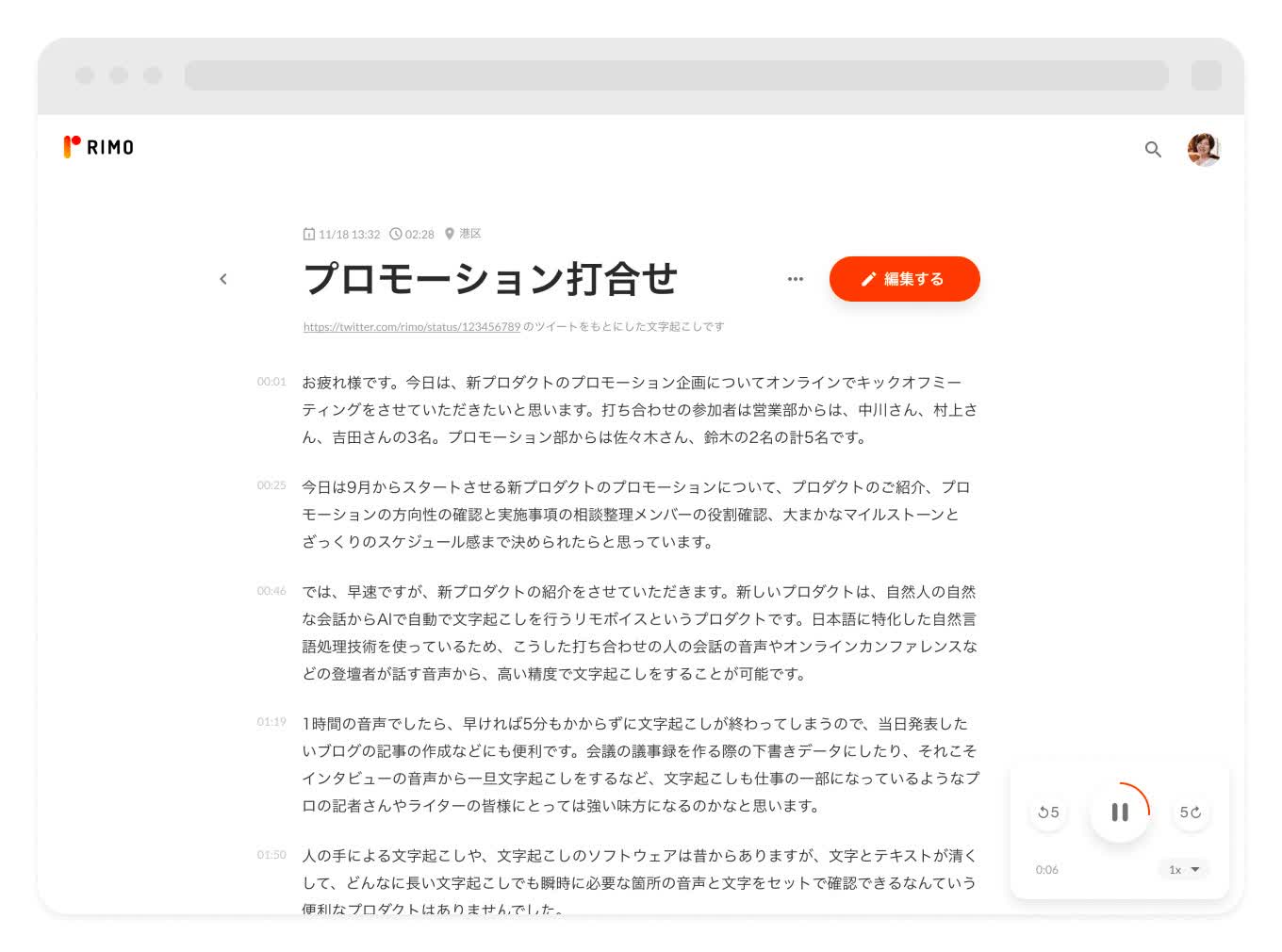
概要
Rimoは、日本語に特化したAIで自動で文字起こしできるツールです。自然言語処理技術で、日本語の音声をブラウザ上で文字に変換します。音声データの質やネットワーク環境によって文字起こしの精度と速度が変わりますが、1時間の音声データが5分ほどでテキスト化できるというメリットがあります。ただし、文字起こしできるファイル形式はm4aとmp3だけは要注意です。また英語の文字起こしツールを探している方には、おすすめできません。
特徴機能
1.テキスト編集機能が備え、人手による修正が便利
2.法人用管理機能により、社員の利用をまとめて支払うことができます
対応言語
日本語のみ
料金プラン
個人:音声は22円/30秒、動画は33円/30秒
法人:トライアルは月額3万円で10時間文字起こし、ライトは月額6万円で20時間文字起こし、ベーシックは月額12万円で45時間文字起こし、ビジネスは月額24万円で100時間文字起こし
こんな方におすすめ
個人プランは従量制であるため、柔軟な文字起こし作業を行わ方
複数人のチームで文字起こしサービスをご利用いただきたい方
公式サイト
Otter.ai【英語に特化した文字起こしツール】
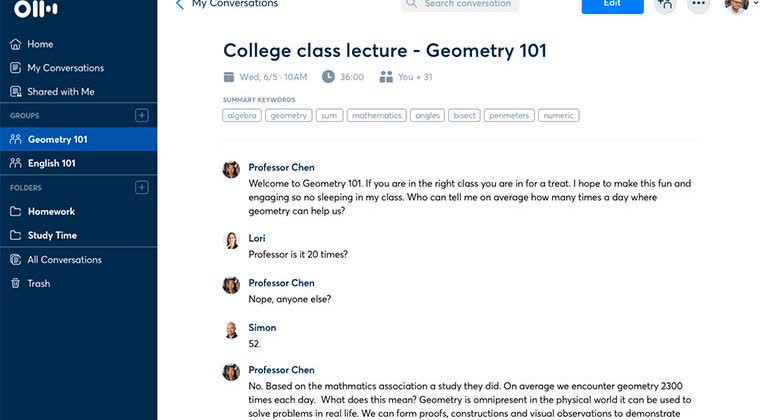
概要
Otterは、会議や面接、講演会など様々な場面での英会話をリアルタイムでテキスト化できるAIサービスです。ブラウザで利用するだけではなく、複数の端末な端末に同期するため、スマホやタブレットでもにも文字起こしデータを確認できます。英語に特化したツールのため、海外とのミーティングが多い方におすすめです。
特徴機能
1.声紋を判別し、複数の発言者を識別できます
2.ZoomなどWeb会議ツールとの連携が可能
3.録音された記録データを再生中、テキストがハイライトされ、単語や言い回しなどを振り返るのが便利
対応言語
英語のみ
料金プラン
フリー:1記録付き30分で最大300分の文字起こし時間が無料で利用可能
プロ:月額16.99ドルで1記録付き90分で最大1200分の文字起こし時間
ビジネス:月額30ドルで1記録付き240分で最大6000分の文字起こし時間
エンタプライズ:お問合せ
こんな方におすすめ
英語をかんたんに文字起こししたい方
海外との打ち合わせ会議が多い、または英語学習に興味がある方
公式サイト
関連記事
英語の文字起こしができるアプリ・ソフトに焦点を当て、その選び方や活用シーン、注意点などについて解説します。
MyEdit
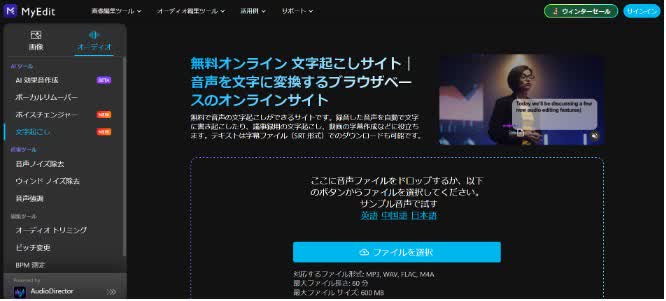
概要
MyEditは初心者でも使いやすいオンラインツールで、アプリのダウンロード不要で直接ブラウザ上で利用できます。文字起こしだけでなく、音声や画像の編集もできますので、幅広いシーンで役立つでしょう。もちろん音声ファイルからのテキスト変換に優れていて無料でも利用できますので、議事録作成だけでなく動画の字幕作成などに活用可能です。
特徴機能
1.ボイスチェンジャーやファイル変換など多機能を搭載
2.動画や音声の編集も可能
3.機能を試せるサンプルあり
対応言語
英語、中国語
料金プラン
無料版:基本的な機能が利用可能
有料版:1,080円~9,240円で1カ月利用か12カ月利用可を選べる
こんな方におすすめ
動画編集や画像編集など、様々なシーンで活用したい方
まずは無料で文字起こしツールを試してみたい方
公式サイト
Watson Speech to Text
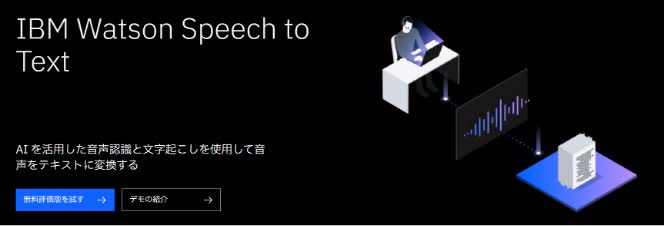
概要
「IBM Watson Speech to Text」は、音声ファイルから文字起こしできるウェブサイトです。会議やミーティングの内容を録音した音声ファイルがあるなら、IBM Watson Speech to Textがおすすめです。ファイル形式はmp3やwav以外にも、flacやogg、webmなどにも対応しているため、最新のボイスレコーダーで録音した音声もテキスト化できます。
特徴機能
1.多言語に対応している
2.独自の言語を認識するためのトレーニングができる
3.高いセキュリティが約束されている
対応言語
英語、日本語、韓国語、ポルトガル語などの多言語
料金プラン
Lite(無料):毎月 500 分の無料音声認識と 38 の事前トレーニング済み音声モデル。
Plus(最低 USD 0.01/分):1 か月あたり無制限の分数と 100 件の同時文字起こし
Premium(問い合わせ):月額無制限の分数と無制限の同時文字起こし
こんな方におすすめ
企業として安全なツールを導入したい方
高度なAI技術を活用したい方
公式サイト
Sloos
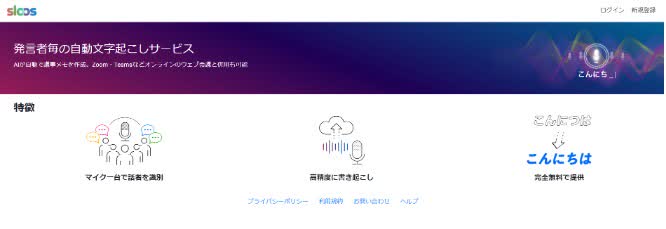
概要
SloosはQuantumCoreが提供する、高精度の話者認識技術を搭載したリアルタイム文字起こしサービスです。このサービスは、1台のマイクで最大10名までの話者を識別し、その発言内容をリアルタイムでテキスト化します。2023年12月時点では無料で利用でき、ZoomやTeamsなどのオンライン会議ツールとの併用も可能です。ユーザーは音声認識による誤りを手動で修正し、カスタマイズされたテキストを作成することも可能です。会議中の議事メモ作成だけでなく、学習ツールとしての利用をしたい方にもおすすめです。
特徴機能
1.話者ごとに文字起こしができる
2.リアルタイムでテキスト編集できる
3.個人ごとに辞書モデルを作成できる
対応言語
英
料金プラン
無料
こんな方におすすめ
複数での会議やミーティングの文字起こしをしたい方
オンライン会議の文字起こしを正確にしたい方
公式サイト
CLOVA Note

概要
CLOVA Noteは、AI音声認識を用いた文字起こしサービスです。ブラウザ上でファイルをアップロードするだけで、音声をテキストに変換することができます。特にインタビューや講演、会議などでの利用に適しており、複数の話者がいる状況でも問題なく対応可能です。CLOVA Noteは「ノート」という単位で文字起こしデータを管理し、同じLINEアカウントを使用すればアプリからでもPCからでも同じノートにアクセスできます。
特徴機能
1.ブックマーク機能で簡単に検索できる
2.リンクを発行すれば簡単に共有できる
3.ブラウザとアプリの併用が可能
対応言語
日本語、英語、韓国語、中国語(簡体字/繁体字)
料金プラン
無料:毎月300分を無料で利用可能。「サービス向上のための音声データ収集の同意について」に同意すると、さらに300分利用できる。
こんな方におすすめ
チームで文字起こしデータを活用したい方
無料で多くの利用時間を確保したい方
公式サイト
AutoMemo

概要
AutoMemoは、無料でも月1時間文字起こしができるツールです。マイクを活用して対面の会議を文字起こしできるほか、ブラウザ上でのオンライン会議の録音も可能です。文字起こしの精度は、5人の会議の音声でも98.9%とされています。ChatGPTを開発したOpenAI社のWisperを採用しており、常に最適な音声認識エンジンで文字起こしを行います。文字起こししたデータはクラウド上に無制限で保存できますので、簡単にチームで編集や共有ができます。
特徴機能
1.文字起こし精度が高い
2.クラウド上で編集や共有ができる
3.録音データの文字起こしもできる
対応言語
日本語を含む計72言語
料金プラン
お試しプラン(無料):1時間/月
月額プラン(1,480円 /月):30時間/月
年額プラン(12,800円 /年):30時間/月
こんな方におすすめ
正確な文字起こしをしたい方
倍速再生やテキスト編集など多機能なツールを求めている方
公式サイト
画像から文字起こしできるツール
画像から文字起こしをしたい場合は、EzOCRがおすすめです。PDFや画像ファイルの文字をテキスト化してくれます。
ユーザー登録やログインが必要でブラウザを開き、文字起こししたい画像をアップロードするだけでテキスト化できます。JPGやPNGだけでなく、PDFからも文字起こしできますので、あらゆるビジネスシーンで役立つでしょう。またWordやExcelでの出力も可能ですので、テキスト化したデータは手軽に使うことが可能です。
画像から文字起こしできるツールは、EzOCR以外にも多く存在します。外国語に対応しているツールなら、読めない言語を翻訳することもできます。自分の用途に合わせて、最適なツールを探してみてください。
文字起こしツールの選定ポイント
利用料金
利用するツールによって、利用料金や料金形態が異なります。
どれくらいの金額であれば利用可能であるのか、毎月どのくらいのコストを想定しているのかを検討しておくべきです。
また、週に一回ほどの講義で利用したい場合はコスパの良い低価格なツール、業務で毎日利用するのであれば優れた性能の高価格なツールなど、利用シーンに合わせて価格を検討するのも良いでしょう。
対応言語
文字起こしツールが対応している言語も重要な選定ポイントの一つです。
英語の講義で文字起こしツールを使用する場合は英語に対応した文字起こしツールでなければ意味がありませんし、フランス語の学習をする場合はフランス語に対応した文字起こしツールでなければ学べません。
自分が文字起こしを行う環境では、どのような言語が使用される可能性があるのかを考えておくことが重要です。との言語を選べばいいか迷っている方は、まずは英語の音声を文字起こしできるツールを選びましょう。
機能
利用シーンに応じて、備わっていてほしい機能が搭載されているかどうかも考えておくべきです。
たとえば、文字起こしツールには、喋っている人の声を聞き分ける機能が搭載されている場合があります。
これは、複数人が喋る会議などでは非常に有効な機能ですが、一人の方のみを対象として取材を行うライターなどにはあまり効果的でない機能といえます。
海外との打ち合わせやミーティングが多い方は、英語の音声を文字起こしできるか確認しておく必要があります。
このように、利用シーンを考慮して、必要な機能を事前に洗い出しておくと文字起こしツールを選定しやすくなるので、導入時には必要な機能も確認しておくべきです。
ブラウザで動作するオンライン文字起こしサイトの7つのメリット
Webサイトを使うためのソフトであるブラウザ。GoogleChromeやMicrosoft Edgeなどさまざまな種類があり、そのブラウザ上で使えるツールのことを「ブラウザツール」と呼びます。ここでは、ブラウザで動作するオンライン文字起こしサイトのメリットをみていきましょう。
事前導入不要
ソフトウェアをインストールする場合、exeファイルをダウンロードしてから利用規約を確認して…など手間がかかりますが、ブラウザツールの場合はすぐに使えるのが魅力です。また、ブラウザツールはソフトよりも使用難易度が低く、ITに馴染んでいない方でも取り組みやすいでしょう。インストールせずにブラウザ上で利用するためしないため、ストレージを占有する必要がないのもメリットです。
シンプルな操作で誰でも使える
ブラウザ上で使用できるツールは、インストールなしで複雑なパソコン設定がなくなります。オンラインツールは、インタフェースが比較的シンプルで、理解すべきステップが少ないため、誰でも使えます。ブラウザでウェブページを開いて、音声ファイルをアップロードしたり、リアルタイムで音声入力したりすれば書き起こし作業が簡単に完了します。
どんな端末でも使える
文字起こしソフトやアプリの場合、ソフトならパソコン、アプリならスマホというように使用デバイスが限定されてしまいますが、ブラウザ上で使用できるオンライン文字起こしサイトはデバイスを越えて使用できます。ログインして使うツールの場合、文字起こしした内容も簡単に共有できるため、デバイスが限定されるアプリやソフトよりも情報へのアクセスが簡単です。
常に最新のAIを利用できる
オンライン文字起こしサイトは、音声認識に最新のAI技術を活用しています。インストール型のソフトウェアと異なり、クラウド上の高性能なコンピューターが処理を行うため、常に進化するAIを最新の状態で利用でき、手作業に匹敵する高精度な文字起こし結果が得られます。
圧倒的な速さで文字起こしが完了する
最新AIを活用するオンライン文字起こしサービスは、処理スピードが非常に速いことも大きなメリットです。数十時間の音声ファイルでも、わずか数分で文字起こしが完了するため、プロのライターに依頼するよりも、圧倒的に早く、効率的に作業を進めることができます。
費用を抑え、無料で試すことも可能
オンラインの文字起こしサービスは、買い切り型のソフトウェアや、プロに依頼するサービスと比べて費用を大幅に抑えることができます。また、多くのサービスが無料で文字起こしを試せるため、事前にその品質や使い勝手をじっくりと確認できるのも大きなメリットです。
チームでの共有や共同編集がしやすい
インストール型のソフトウェアと異なり、オンラインサービスはクラウド上で文字起こし結果を簡単に管理・共有できます。URLや共有リンクを使えば、チームメンバーと即座に情報共有が可能に。共同編集機能も備わっており、チーム全体の作業効率を大きく向上させます。
文字起こしツールの8つの活用シーン
音声を文字に書き起こすことで、音声情報に目で見て理解できるという価値を付加できます。ここでは、文字起こしツールが具体的にどんなシーンで活用できるのかみていきましょう。
会議
文字起こしは会議の議事録作成に役立ちます。文字起こしツールを使えば、議事録が自動的に作成されるため、議事録作成に煩わされることなく会議に集中できるでしょう。また、文字起こしの結果はデジタルデータとして残されるため、編集や管理が簡単である点もメリット。必要な部分を抽出してチームで共有したり、強調したい部分を資料作りに活かしたり、紙よりも柔軟な活用が可能です。
セミナー
対面セミナーやオンラインセミナーに参加する際、メモを取りながら話を聞くという人も多いでしょう。そんな時にも文字起こしツールは活用できます。リアルタイムで話者の会話がテキスト化されるため、耳と目で同時に情報を収集しながらインプットができ、セミナー後も情報に簡単にアクセスできるでしょう。一説には人は情報の8割を目から得ているんだとか。文字起こしをすることでよりセミナーの理解も深まるはずです。
インタビュー
インタビュー中の文字起こしにも文字起こしツールは役立ちます。例えばNottaアプリ版は音声を録音しながら同時に文字起こしができるため、文字起こし機能付きのICレコーダーのような感覚で使用できるでしょう。アプリで文字起こししたデータを自分宛に共有すれば、そのデータを取材原稿としてパソコンのドキュメントツールで編集することもできます。もちろんチームで共有すれば共同編集も可能です。
情報収集
テレビやラジオ、YouTube、Podcastなど、動画や音声で情報を得る機会が増えています。文字起こしツールを使えば、これらのコンテンツをテキスト化して読むことができ、倍速視聴よりもさらに効率よく情報をインプットすることが可能です。また、動画投稿者は、自分の動画に自動生成された字幕を付けることで、視聴者の利便性を向上させることにも繋がります。
アイデア出し
ブレインストーミングや企画会議で、次々と浮かぶアイデアを記録する際にも役立ちます。文字を書くよりも話す方がスピードが速いため、思いついたことをそのまま声に出して記録しておくことで、思考の流れを止めずにすべてのアイデアを漏れなく捉えることができます。後から文字起こしされたテキストを見返せば、アイデアの整理や要点の抽出も簡単です。
学習
語学学習の復習ツールとしても活用できます。例えば、英会話レッスンを録音して文字起こしすれば、聞き逃した表現や発音をテキストで確認し、効率的に復習することが可能です。耳と目で情報を確認することで、より深い理解に繋がるでしょう。
音声入力による文章作成
キーボードで文章を打つのが苦手な方や、頭に浮かんだことをそのまま言葉にしたい方におすすめの活用法です。文字起こしツールを「音声入力」として使うことで、スムーズに文章を作成できます。ブログ記事や企画書のアイデアを練る際など、思考を中断することなく、自然な流れで言葉を形にできる点が大きなメリットです。
パーソナルなメモ代わり
日々の生活の中で、「後で思い出したいこと」や「急に思いついたアイデア」などを音声でさっと記録するのにも便利です。手でメモを取るのが難しい移動中や作業中でも、スマートフォンに話しかけるだけで記録が残せます。文字起こしされたデータは検索も容易なため、後から必要な情報を素早く見つけ出すことができます。
文字起こしで認識率を上げるコツ
アプリやオンラインツールで文字起こしをするにあたって、精度は非常に重要です。もし自分の音声を書き起こしする場合は、文全体もしくは句読点を区切りにして話をするとより認識率が上がります。ここでは、文字起こしで認識率を上げるコツを解説します。
雑音のない音声を文字起こしする
環境音などのノイズが入ってしまっている音声は、文字起こし精度が極端に下がってしまいます。
そのため、できるだけ雑音のないクリアな音声を文字起こしするように意識するとよいでしょう。
専門用語の少ない音声を文字起こしする
医療や法律の専門用語が頻出するような音声は、AIが単語を認識できずに文章全体が崩れてしまう可能性があります。
そのため、そもそも専門用語の少ない音声を文字起こしすることを推奨します。
しかし、どうしても専門用語が頻出する音声を文字起こしする場合は、あらかじめ文字起こしツールに備わっている単語登録機能を利用するか、文字起こし後にしっかりと目を通して修正する必要があるのです。
スピーカーとの距離を意識する
文字起こしの認識精度は、搭載の音声認識エンジンの性能、マイクの使用状況や話し方、その音質や録音状態などによって変わってきます。これはどんな文字起こしツールにも共通して該当することですが、精度を上げるにはマイクと口元の距離を1m以下にすると、文字起こしの精度は格段に上がります。
高性能マイク・ICレコーダーを使う
パソコン内蔵のマイクを使う場合は周囲の音も一緒に集音してしまうため、より精度を上げたい場合は外付けのマイクを使うと良いでしょう。マイクは音をよく拾う指向性のあるものがおすすめです。また、認識率がイマイチと感じる場合は、マイクの角度を変えるだけでも精度が上がるかもしれません。
文字起こしに最適なICレコーダーの選び方については、下記の記事を参考にしてください。
【文字起こし】ICレコーダーの選び方とおすすめ人気ランキング8選
まとめ
ブラウザで使える文字起こしツールを選ぶときは、文字起こしの精度・付属機能・安全性の3点に注目しましょう。Nottaは英語を含む58の言語に対応した、音声から文字起こしできるツールです。データは全て暗号化されて保護されるため、社外秘の情報が含まれる会議でも安心して利用できます。ぜひ、今すぐお使いのブラウザでNotta Web版を開いて、書くことに終われない「読める」便利性を実感してみてください。

ブラウザでも使える|文字起こしを便利に
「Notta」ができることは?
① 日本語特化AIで業界トップの文字起こし正確率が実現できます。
② 驚いほどの認識速度で文字起こし作業効率化が実現:一時間の音声データがただの5分でテキスト化
③ 国内唯一のGM/Zoom/Teams/Webex連携できるAI会議アシスタント
④ 人手による時間と人件費が大幅に削減できます。

